Jak ustawić listę odtwarzania Spotify jako prywatną na komputerze i telefonie komórkowym
Jeśli dopiero zaczynasz Spotify, wiedz, że ta usługa została zaprojektowana z wieloma funkcjami społecznościowymi, szczególnie do udostępniania plików innym osobom. Są jednak użytkownicy, którzy nie chcą publicznie udostępniać własnej listy odtwarzania lub historii słuchania, co jest po prostu normalne i w porządku. Jeśli jesteś typem streamera, który zgadza się z tym drugim, powinieneś dowiedzieć się, jak to zrobić Ustaw playlistę Spotify jako prywatną.
Na szczęście Spotify umożliwiło również takim użytkownikom zachowanie prywatności ich muzyki. I tym właśnie należy się zająć w nadchodzącej dyskusji.
Przewodnik po zawartości Część 1. Jak uczynić swoje listy odtwarzania Spotify prywatnymi?Część 2. Bonus: Jak włączyć prywatną sesję w Spotify?Część 3. Jak pobierać listy odtwarzania Spotify i przechowywać je prywatnie na swoim komputerze?Część 4. streszczenie
Część 1. Jak uczynić swoje listy odtwarzania Spotify prywatnymi?
Jak wspomniano jakiś czas temu, możliwe jest sprywatyzowanie zapisanych list odtwarzania w Spotify, po prostu korzystając z opcji Ustaw jako prywatne. Ma to na celu uniemożliwienie wszystkim znajomym i innym użytkownikom dostępu do Twojej kolekcji. Jeśli ustawisz swoją listę odtwarzania jako prywatną, nawet Twoja rodzina nie będzie mogła zobaczyć zapisanej muzyki, ale nie musisz się martwić, ponieważ nadal można udostępniać muzykę. Zobacz poniższe kroki, jak ustawić playlistę Spotify jako prywatną.
Na urządzeniach mobilnych
- Kliknij ikonę Spotify Music, aby ją otworzyć, a następnie przejdź do swojej biblioteki, wybierając kartę Twoja biblioteka u dołu.
- Wybierz kartę Lista odtwarzania znajdującą się powyżej i zacznij wybierać konkretną listę odtwarzania, którą chcesz ukryć.
- Wybierz przycisk z trzema kropkami obok tytułu listy odtwarzania i wybierz opcję Ustaw jako prywatną z wyświetlonej listy menu.
- Na ekranie pojawi się mini okienko potwierdzające wybór. Po prostu dotknij ponownie przycisku Utwórz tajemnicę, aby potwierdzić swoją decyzję.
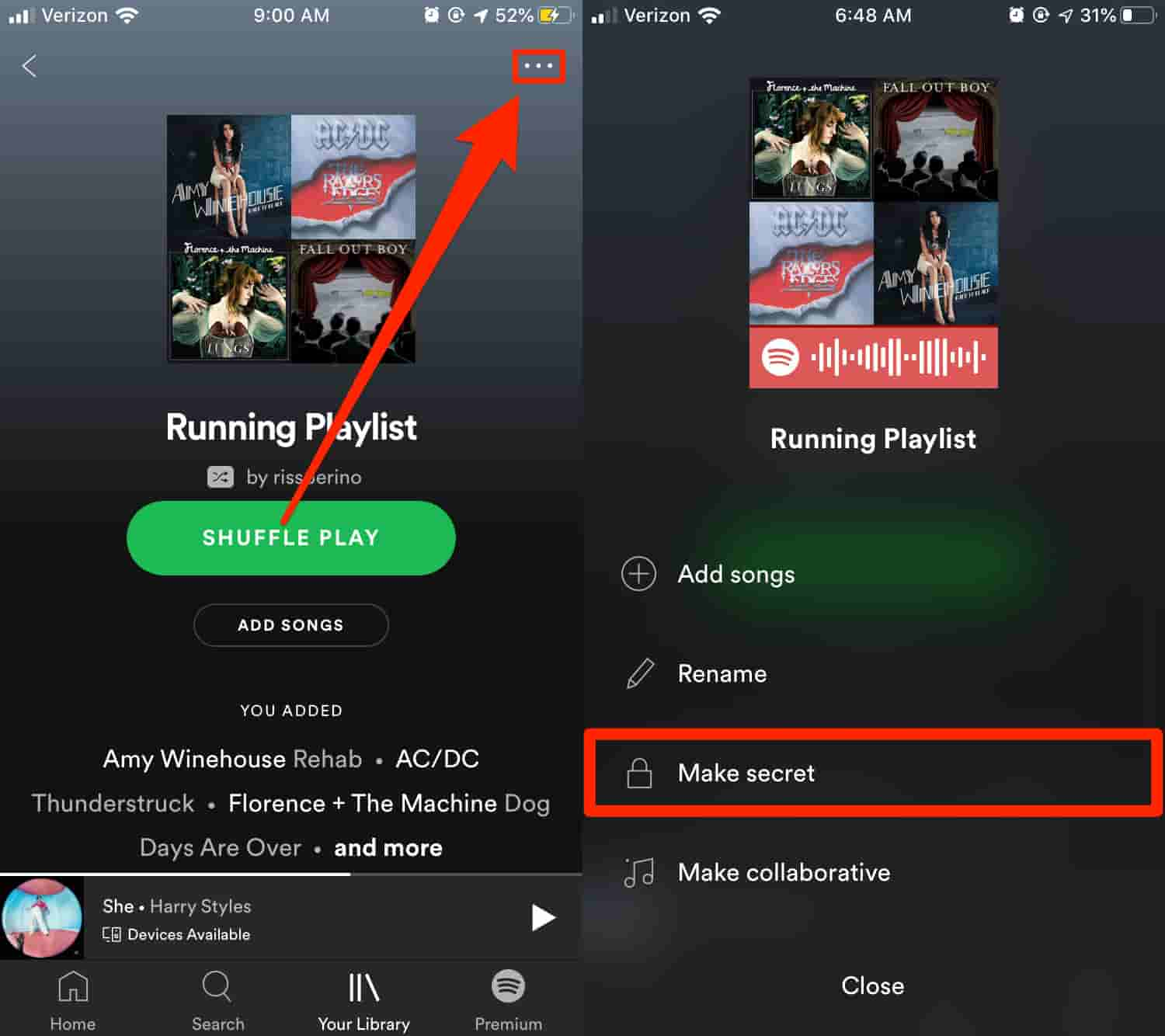
Aby sprawdzić, czy wybrana lista odtwarzania została rzeczywiście ustawiona w trybie prywatnym, zwróć uwagę, czy obok tytułu znajduje się ikona kłódki.
Na komputerze stacjonarnym
Użytkownicy komputerów stacjonarnych mogą ustawić playlistę Spotify jako prywatną za pomocą aplikacji Spotify na komputer lub odtwarzacza internetowego Spotify. Wykonaj poniższe kroki.
- Uruchom aplikację Spotify na komputerze, a następnie przejdź do swojej biblioteki. Możesz też otworzyć przeglądarkę, a następnie przejść do odtwarzacza internetowego Spotify, wpisując po prostu spotify.com. Przejdź również do biblioteki.
- Stąd wybierz listę odtwarzania, którą chcesz sprywatyzować.
- Tak samo jak powyżej, dotknij ikony z trzema kropkami, aby wyświetlić opcje menu listy odtwarzania.
- Następnie wybierz opcję Utajnij.
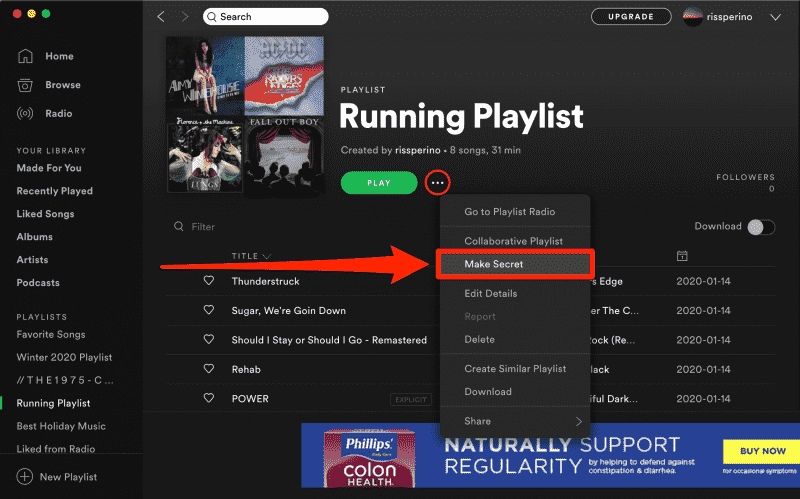
Jeśli zmieniłeś zdanie i zdecydowałeś się upublicznić listy odtwarzania i udostępnić je innym, zamiast opcji Ustaw jako prywatne, kliknij Upublicznij. Spowoduje to przywrócenie pierwotnych ustawień list odtwarzania.
Część 2. Bonus: Jak włączyć prywatną sesję w Spotify?
Powiedzmy, że zaraz po wykonaniu powyższej procedury o tym, jak ustawić playlistę Spotify jako prywatną lub po całkowitym ich ukryciu, nagle chciałeś przesyłać strumieniowo jedną z tych list odtwarzania, ale nadal nie chcesz, aby inni o tym wiedzieli, możesz użyć Prywatne Spotify funkcja sesji. Zwiększy to bezpieczeństwo Twoich list odtwarzania przed wyciekiem do wiadomości publicznej.
Oto jak włączyć sesję prywatną w Spotify.
- Uruchom aplikację Spotify Music i kliknij swoją nazwę profilu powyżej.
- Po wykonaniu tej czynności dotknij opcji sesji prywatnej.
- Poczekaj kilka sekund, aż zostanie zastosowany.
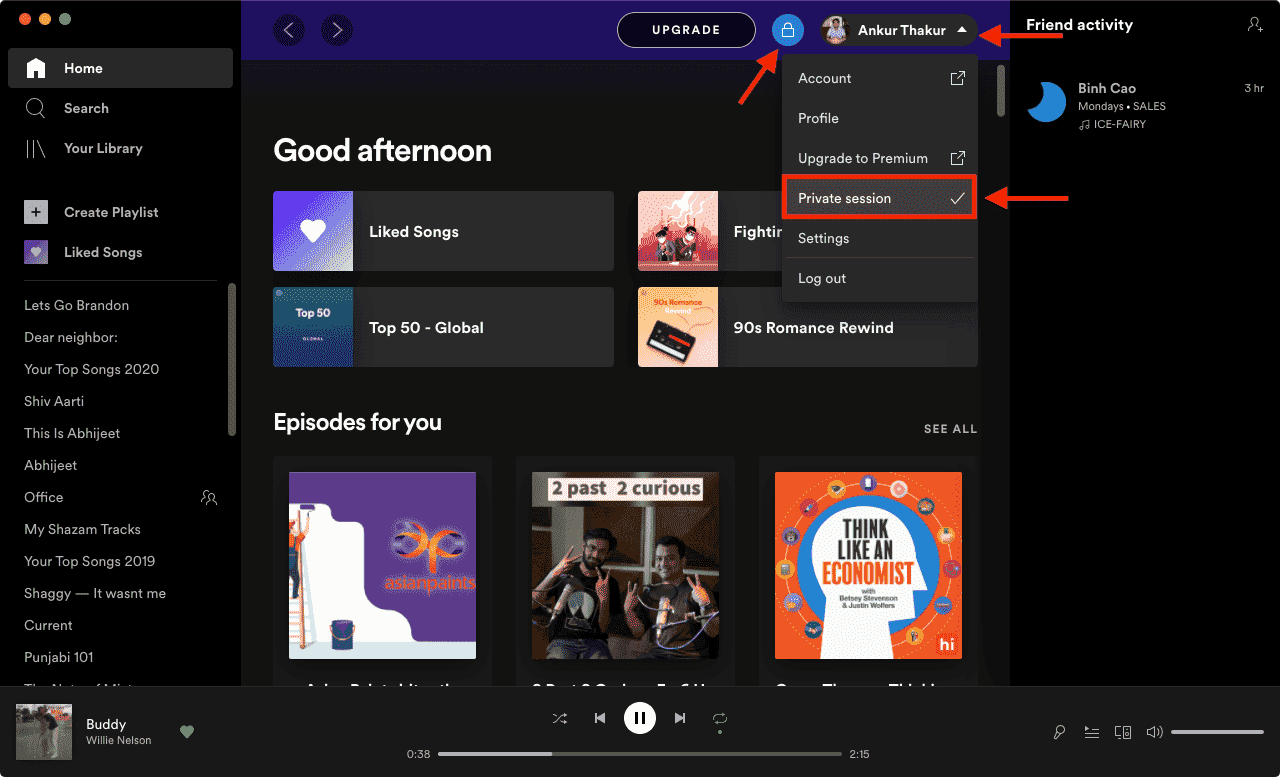
Gwoli wyjaśnienia: gdy playlisty staną się prywatne, wszyscy Twoi znajomi nie będą mogli ich zobaczyć. Ale jeśli ukryłeś to tylko w swoim profilu za pośrednictwem aplikacji komputerowej, nadal będą mogli zobaczyć Twoje listy odtwarzania. Tak więc najlepszą rzeczą do zrobienia jest natychmiastowe włączenie sesji prywatnej.
Część 3. Jak pobierać listy odtwarzania Spotify i przechowywać je prywatnie na swoim komputerze?
Oprócz oficjalnego sposobu na ustawienie listy odtwarzania jako prywatnej za pośrednictwem aplikacji Spotify, możesz to zrobić, pobierając własną trwałą kopię i przechowując ją w preferowanym bezpiecznym miejscu, takim jak lokalny komputer lub dysk twardy. To tylko brzmi ciężko, ale rzeczywistą procedurę można wykonać w prosty sposób w krótkim czasie. Wszystko, czego potrzebujesz, to użyć doskonałego narzędzia, które jest specjalnie zaprojektowane do tego celu.
AMusicSoft Spotify Music Converter jest tym, co mogę polecić do tego rodzaju procedur. Jest specjalnie zaprojektowany z funkcjami konwersji, pobierania i usuwania DRM, które są niezbędne i istotne w pobieraniu ulubionych elementów z serwisu. Po pobraniu plików możesz łatwo je ukryć i ustawić listę odtwarzania Spotify jako prywatną. Nawet jeśli nie dokonasz aktualizacji do Spotify Premium, nadal możesz to zrobić słuchaj piosenek Spotify w trybie offline.
Wszystko to nie byłoby możliwe, gdyby AMusicSoft nie był w stanie uczynić szyfrowania plików darmowym. W AMusicSoft możesz wybierać spośród sześciu formatów wyjściowych, w tym MP3, FLAC, WAV, AAC, AC3 i M4A. Możesz więc przesyłać utwory na dowolne urządzenie! i odtwarzać je, nawet jeśli Spotify losowo Cię wylogowuje. Więcej rzeczy do dodania, to narzędzie zostało zaprojektowane z 5-krotnie większą prędkością roboczą, co może bardzo pomóc w zakończeniu procesu w krótkim czasie. Może również zapewnić najlepszą jakość dźwięku wyników, która jest zdecydowanie bardzo dobra w porównaniu z oryginałem. Może również zachować znaczniki identyfikacyjne i informacje o metadanych utworów nawet po procesie konwersji. Wreszcie, procedura do wykonania jest po prostu prosta, którą z pewnością możesz łatwo wykonać.
- Za pomocą przeglądarki przejdź na stronę internetową AMusicSoft i pobierz Spotify Music Converter. Można tego dokonać klikając przycisk Pobierz. Po zakończeniu pobierania zainstaluj aplikację na używanym urządzeniu.
Darmowe pobieranie Darmowe pobieranie
- Otwórz konwerter muzyki, aby dodać elementy. Wystarczy skopiować link do list płac lub utworów, a następnie wkleić go do konwertera.

- Dalej jest wybór formatu. Możesz wybierać spośród MP3, WAV, FLAC, AAC, AC3 i M4A.

- Stuknij przycisk Konwertuj i rozpocznij proces.

- Zapisz wyniki na swoim komputerze, pobierając je z sekcji Przekonwertowane.
Część 4. streszczenie
Aby ustawić playlistę Spotify jako prywatną, musisz wykonać kilka procedur. Chociaż urządzenia są różne, kroki, które należy wykonać, są takie same. Tak więc, mając pełne zrozumienie powyższego przewodnika, z pewnością możesz ustawić swoją listę odtwarzania jako prywatną w jak najkrótszym czasie. Mówiąc o ukrywaniu ich na zawsze na własnym komputerze, możesz użyć AMusicSoft Spotify Music Converter. To narzędzie jest zdecydowanie bardzo pomocne w uzyskaniu kopii pożądanych plików Spotify.
Ludzie również czytają
- Jak pobrać muzykę do programu PowerPoint ze Spotify?
- Jak rodzina Spotify dodaje nowego członka?
- Jak sprawić, by Spotify przestało odtwarzać sugerowane utwory
- Jak zdobyć 30 minut Spotify bez reklam
- Najnowsze sposoby korzystania z aplikacji Spotify djay Pro i dodawania do niej muzyki
- Wiele sposobów na uzyskanie Spotify na VIZIO TV: przewodnik
- Aplikacja Djay Spotify: rzeczy, które musisz wiedzieć
- Wszystko o Rythm Bot Spotify: jak odtwarzać muzykę w Rythm Bot
Robert Fabry jest zapalonym blogerem i entuzjastą technologii, który może cię zarazić, dzieląc się kilkoma wskazówkami. Ma również pasję do muzyki i pisał dla AMusicSoft na te tematy.